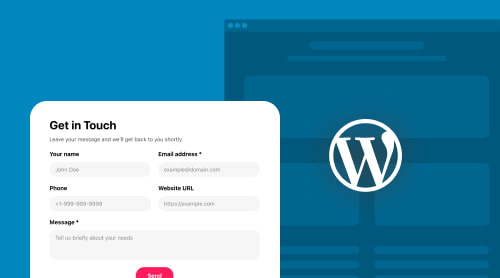Come creare un modulo per WordPress in pochi minuti
Creare moduli per WordPress è il modo migliore per raccogliere informazioni utili dai visitatori online. Questa guida spiega le basi per creare e inserire rapidamente, facilmente e gratuitamente un modulo efficace e funzionale in una pagina WordPress. Verrà illustrato perché i moduli sono così utili per le aziende, quali tipi di moduli si possono creare, come testarli prima della pubblicazione e altro ancora. Inoltre, potrai conoscere il widget Elfsight Form Builder — una soluzione pronta all’uso senza codice per semplificare la creazione di moduli.
Crea moduli WordPress personalizzati in un attimo
- Registrati su Elfsight e scegli il widget Elfsight Form Builder.
- Crea il tuo modulo selezionando un modello o partendo da zero.
- Aggiungi campi e personalizza il design del modulo nel generatore online.
- Configura le impostazioni del modulo (notifiche, azioni dopo l’invio).
- Incorpora il modulo nella pagina o nel template desiderato usando il codice HTML.
- Testa il modulo in WordPress per assicurarti che funzioni correttamente.
Non è stato facile creare e aggiungere il modulo? In pochi istanti potrai vedere il tuo modulo personalizzato gratuito attivo su WordPress!
Come puoi beneficiare dell’uso di Form Builder in WordPress
Elfsight Form Builder è un potente widget che ti permette di creare e inserire moduli personalizzati nelle pagine WordPress con facilità. Grazie a una gamma di modelli nel generatore, opzioni di personalizzazione flessibili e integrazioni con servizi popolari, Elfsight Form Builder è la soluzione ideale per aziende e proprietari di siti WordPress che vogliono acquisire contatti e aumentare l’interazione degli utenti.
Ecco una tabella con 10 vantaggi e caratteristiche principali di Elfsight WP Form Builder:
| Interfaccia builder interattiva che non richiede conoscenze di codice HTML in WordPress | Elfsight Form Builder è progettato per essere intuitivo e facile da usare. Non serve conoscere il codice HTML per creare moduli interattivi e funzionali e inserirli in WordPress. |
| Ampia scelta di modelli gratuiti per ogni esigenza | Elfsight Form Builder offre una varietà di modelli per adattarsi al meglio alle esigenze del tuo sito WordPress. Che tu debba creare un semplice modulo di contatto o un sondaggio più complesso, il widget Elfsight ti copre le spalle. |
| Opzioni di personalizzazione responsive per adattare il modulo al design del tuo sito WordPress | Puoi personalizzare il design dei moduli interattivi per abbinarli all’aspetto del tuo sito. Nel creatore online puoi modificare colori, font e sfondi per un’esperienza utente uniforme. |
| Moduli mobile-friendly che si adattano perfettamente a qualsiasi dispositivo | Tutti i moduli WordPress creati con Elfsight Form Builder sono responsive. Ciò significa che appaiono perfetti su smartphone, tablet e desktop. |
| Integrazioni con i principali servizi di email marketing e CRM | Elfsight Form Builder si integra con servizi popolari come Mailchimp e Google Sheets, facilitando la gestione dei contatti WordPress e l’automazione del marketing. |
| Protezione anti-spam | Il widget include protezione anti-spam integrata per evitare invii indesiderati in WordPress, garantendo che solo le richieste legittime arrivino nella tua casella di posta. |
| Possibilità di aggiungere notifiche automatiche | Puoi configurare notifiche automatiche via email per essere avvisato ogni volta che ricevi una nuova compilazione del modulo WordPress, così non perdi mai un contatto importante. |
| Moduli multipagina per WordPress | I moduli interattivi multipagina permettono di suddividere moduli lunghi in sezioni più gestibili, migliorando l’esperienza utente e riducendo l’abbandono del modulo. |
| Piani tariffari accessibili | Elfsight Form Builder offre diversi piani tariffari per adattarsi al meglio alle tue esigenze e budget. C’è anche un piano gratuito con funzionalità base per iniziare subito su WordPress. |
Guida dettagliata per aggiungere un modulo WordPress
Creare un modulo per il tuo sito WordPress non deve essere complicato. Con l’aiuto del creatore di moduli Elfsight, impostare un modulo efficace e funzionale è semplice anche per chi non ha mai lavorato con codice HTML. Il generatore Elfsight ti permette di creare e incorporare moduli personalizzati che rispondono alle tue esigenze specifiche, anche senza conoscenze particolari.
Puoi creare e aggiungere un plugin personalizzato responsive al tuo sito WordPress gratuitamente e senza difficoltà, anche se non conosci il codice:
- Dopo aver creato e incorporato il plugin, questo funzionerà automaticamente online su WordPress senza ulteriori interventi.
- Inoltre, puoi modificare il modulo direttamente nel creatore online Elfsight senza dover toccare il codice HTML della piattaforma.
- La parte migliore è che non ci sono costi per configurare design e funzionalità del plugin personalizzato tramite il creatore online Elfsight.
Per una guida visiva su come incorporare il plugin responsive in WordPress, guarda il video allegato:
Inoltre, consulta una guida dettagliata in formato testo per iniziare a creare moduli per WordPress e imparare come aggiungerli:
- Accedi alla dashboard di Elfsight e scegli il plugin Form Builder.
- Seleziona un modello pronto all’uso o inizia a creare il tuo modulo WordPress unico gratuitamente.
- Personalizza il modulo secondo le tue esigenze con le varie opzioni disponibili nel creatore online.
- Dopo aver personalizzato il modulo, copia il codice HTML di installazione personalizzato per il plugin.
- Accedi alla homepage di WordPress e scegli dove vuoi incorporare il modulo.
Se scegli di aggiungere il modulo a una pagina WP specifica, segui questi passaggi:
- Seleziona la pagina WordPress desiderata.
- Posiziona il cursore nel punto in cui vuoi inserire il modulo.
- Clicca sull’icona ‘Più’.
- Nella sezione ‘Formattazione’, trova e clicca su ‘HTML personalizzato’.
- Incolla il codice HTML di installazione del plugin nella finestra che appare.
- Clicca su ‘Aggiorna’ per salvare le modifiche.
- Congratulazioni! Hai aggiunto con successo il plugin interattivo a una pagina specifica del tuo sito WordPress.
Se vuoi aggiungere il modulo a tutte le pagine del sito WordPress, ci sono diversi modi a seconda del tema. Ecco tre opzioni migliori da considerare:
Aggiungere il modulo tramite Theme Editor
- Questa opzione prevede la modifica del codice PHP del tema WordPress. Puoi accedere all’editor del tema nella scheda “Aspetto” della dashboard WordPress. Una volta nell’editor online, puoi trovare il file header.php o footer.php e aggiungere il codice HTML di installazione del modulo alla fine del file, subito prima del tag di chiusura [/body].
Aggiungere il modulo tramite l’opzione Widget
- Questa opzione utilizza la funzione Widget di WordPress. Puoi accedere ai Widget nella scheda “Aspetto” della dashboard WordPress. Nella schermata Widget, puoi trascinare il modulo nell’area desiderata. Poi puoi configurare le impostazioni avanzate del modulo e scegliere di incorporarlo in tutte le pagine.
Aggiungere il modulo tramite l’opzione Personalizza
- Questa opzione usa la funzione Personalizza di WordPress. Puoi accedere a Personalizza nella scheda “Aspetto” della dashboard WordPress. Nella schermata Personalizza, vai alla sezione Widget e seleziona l’area dove vuoi aggiungere il modulo. Poi puoi aggiungere il modulo e configurare le impostazioni per mostrarlo in tutte le pagine.
Fatto! Ora puoi creare e incorporare un modulo personalizzato nel tuo sito WordPress usando il creatore di moduli Elfsight senza alcuna esperienza di programmazione.
Varietà di tipi di moduli da creare con il widget Elfsight
Il widget Elfsight Form Builder è uno strumento completo che ti permette di creare diversi tipi di moduli WordPress personalizzabili, come quiz online, sondaggi, moduli di contatto e altro. L’interfaccia interattiva e le funzionalità avanzate lo rendono la soluzione ideale per aziende WordPress che vogliono acquisire contatti, automatizzare i processi e ottimizzare il lavoro con facilità.
Ecco alcuni casi d’uso per Elfsight Form Builder in WordPress:
| Moduli di contatto WordPress | Incorpora un modulo di contatto responsive in WordPress per permettere ai clienti di contattarti facilmente con domande o richieste, migliorando il servizio clienti e aumentando l’interazione. |
| Moduli d’ordine WordPress | Usa un modulo d’ordine per facilitare acquisti online senza far uscire i clienti dal tuo sito WordPress, offrendo un’esperienza fluida che aumenta le conversioni. |
| Moduli di registrazione WordPress | Incorpora un modulo di registrazione per raccogliere informazioni dai partecipanti a eventi, webinar o corsi ospitati su WordPress, gestendo facilmente iscrizioni e comunicazioni. |
| Moduli di feedback WordPress | Usa un modulo di feedback responsive per raccogliere opinioni da clienti o visitatori sul tuo sito, aiutandoti a migliorare prodotti, servizi e soddisfazione. |
| Sondaggi WordPress | Incorpora un sondaggio per ricerche di mercato, raccogliere opinioni o feedback dai visitatori WordPress, per prendere decisioni aziendali più informate e migliorare l’offerta. |
Come scegliere i campi giusti per il tuo modulo WordPress
Aggiungere i campi giusti al modulo WordPress è fondamentale per creare un modulo avanzato e funzionale. A seconda dello scopo del modulo – raccogliere contatti, valutare la soddisfazione, ottenere feedback o altro – serviranno campi diversi per assicurarti di acquisire tutti i dati necessari per la tua attività.
Con uno strumento come il creatore di moduli Elfsight, puoi creare moduli personalizzati con campi su misura per le tue esigenze gratuitamente. Il creatore include vari tipi di campi responsive, come campi di testo, menu a tendina, checkbox, radio button, caricamento file e altro. Con questa ampia scelta, è facile selezionare esattamente i campi necessari per il tuo modulo WordPress.
Ci sono anche opzioni avanzate per ogni tipo di campo – come maschere di input e impostazioni multi-selezione – che offrono maggiore controllo su aspetto e comportamento del modulo responsive. Inoltre, puoi scegliere tra numerosi temi specifici per moduli WordPress, così da abbinarli al branding della tua azienda su tutti i canali.
Trucchi per personalizzare il tuo modulo WordPress
Personalizzare il modulo WordPress è essenziale per soddisfare le tue esigenze specifiche e offrire un’esperienza utente fluida ai visitatori del sito. Con istruzioni chiare, design intuitivo e campi personalizzati, puoi aumentare le probabilità di invii e conversioni su WordPress.
Come personalizzo il modulo WordPress che ho creato?
-
- Scegli il tipo di modulo WordPress giusto, in base alle informazioni che vuoi raccogliere dai visitatori. Elfsight form maker offre vari tipi di moduli, come visto prima, quindi scegli quello che meglio si adatta alle tue esigenze.
-
- Aggiungi o rimuovi campi, come campi di testo, menu a tendina, checkbox, radio button e altro, oppure elimina quelli non rilevanti. Personalizzando i campi del modulo WordPress raccoglierai solo le informazioni utili, facilitando decisioni migliori e ottimizzando il flusso di lavoro.
-
- Personalizza il design del modello, ad esempio colori e font, e aggiungi il tuo logo o un’immagine di sfondo per abbinarlo al branding e allo stile del sito WordPress. Un design coerente crea fiducia e aumenta le probabilità di compilazione del modulo.
-
- Imposta le notifiche per ricevere email quando qualcuno invia un modulo su WordPress. Puoi anche personalizzare il messaggio che appare dopo l’invio.
-
- Usa reCAPTCHA per proteggere i moduli WordPress da spam e abusi, assicurandoti che le risposte siano genuine.
-
- Integra il modulo con altri strumenti come Google Sheets, Mailchimp e Zapier per automatizzare il flusso di lavoro e semplificare la gestione degli invii.
Seguendo questi consigli, potrai personalizzare il modulo WordPress per adattarlo alle tue esigenze e offrire un’esperienza utente ottimale ai visitatori.
Consigli per aggiungere moduli WordPress (per principianti del codice)
In questa sezione scopri come il plugin Elfsight form può ridurre il tempo necessario per imparare a programmare. Con questo plugin puoi aggiungere moduli a WordPress in pochi minuti. Leggi le domande frequenti sul codice e alcune comuni per capire quanto sia più semplice di quanto pensassi:
Cos’è il codice HTML? Come aggiungo codice HTML a WordPress?
- Se vuoi aggiungere moduli al tuo sito WordPress, potresti aver sentito parlare di “codice HTML” e ti chiedi cosa sia. HTML, o Hypertext Markup Language, è un linguaggio di programmazione usato per creare siti e pagine web. È il linguaggio standard per strutturare i contenuti su internet ed è ciò che fa apparire i siti come li vedi.
- Aggiungere codice HTML al tuo sito WordPress è semplice e può essere fatto usando l’editor integrato di WordPress o un plugin di terze parti. Anche se il codice può sembrare intimidatorio all’inizio, è molto semplice da usare una volta capite le basi. Se sei nuovo all’HTML o non sai come aggiungerlo a WordPress, ci sono molte risorse e tutorial online per aiutarti a iniziare.
Elfsight form maker è facile da usare?
- Sì, il plugin è estremamente intuitivo e facile da usare. Con pochi clic puoi creare e inserire moduli nella tua pagina WordPress senza conoscere il codice HTML. Il form maker offre vari modelli e temi personalizzabili per adattarsi all’aspetto del tuo sito WordPress.
Come si integra Elfsight Form Builder con il mio sito WordPress? È un plugin o serve conoscere il codice HTML?
- Elfsight Form Builder è un plugin che non richiede conoscenze di codice HTML. Offre un’interfaccia user-friendly per creare moduli personalizzati. Si integra con il sito tramite un semplice codice HTML che puoi facilmente aggiungere al codice del tuo sito.
Il generatore Elfsight fornisce il codice HTML?
- Sì, il generatore Elfsight fornisce automaticamente il codice HTML, che puoi facilmente aggiungere al tuo sito.
Cos’è uno shortcode e come lo uso con il plugin Elfsight form?
- Il plugin Elfsight form permette di creare e incorporare moduli usando shortcode. Uno shortcode è un piccolo pezzo di codice HTML che puoi usare per inserire un modulo in una pagina web. Questo codice personalizzato può essere copiato e incollato in qualsiasi pagina o post di WordPress.
Posso personalizzare il codice HTML fornito dal generatore Elfsight?
- Sì, puoi personalizzare il codice HTML fornito dal generatore Elfsight per adattarlo al design e alle funzionalità del tuo sito.
Posso usare il codice HTML del plugin su più siti?
- Sì, puoi usare il codice HTML per incorporare il plugin su più siti con una sola installazione.
Quali sono le opzioni di prezzo per il generatore Elfsight?
- Il generatore Elfsight offre diversi piani per ogni budget. Il piano base è gratuito e include tutte le funzionalità base del plugin, mentre i piani avanzati offrono funzionalità extra come CSS personalizzato e altro.
Come sono le recensioni del generatore Elfsight?
Come posso vedere i risultati dei miei moduli con il plugin Elfsight?
- Elfsight Form Builder permette di visualizzare i risultati dei moduli direttamente nel plugin. Puoi vedere i dati in tempo reale ed esportarli in Excel o CSV per analisi approfondite.
Altre soluzioni plugin di Elfsight
In questa sezione vogliamo suggerirti ulteriori consigli e tutorial sull’uso del widget gratuito Form per WordPress. Ora sai cosa offre il widget e quando è meglio aggiungerlo. Sai anche quale tipo di modulo aggiungere per specifici scenari aziendali. Abbiamo parlato anche dei risultati ottenibili usando Form Builder di Elfsight nelle pagine WordPress.
Qui consideriamo alcuni errori da evitare quando si lavora con il Form Builder gratuito per WordPress. Evitare errori e usi scorretti dei widget è spesso cruciale nella gestione del sito WordPress. Vogliamo aiutarti a ottenere il massimo dal modulo WordPress senza delusioni.
Un altro tema importante di questa parte è la combinazione perfetta di widget per le pagine WordPress. Form Builder è una soluzione ottima, ma puoi scoprire altri widget per migliorare ancora di più la tua piattaforma WordPress. Condivideremo alcuni scenari di gestione del sito usando più widget Elfsight insieme.
Evita errori comuni
-
- Non rovinare il layout del tuo sito WordPress con il tuo Modulo. Form Builder ti permette di incorporare diversi tipi di widget nelle pagine WordPress. Regola la forma del widget, rendilo flottante o fisso, cambia l’allineamento dei campi – assicurati che non ostacoli la navigazione o copra elementi del sito. Se il tuo Form Builder crea un widget invadente e fastidioso, non ti piacerà il risultato.
-
- Non chiedere troppi dati. Le persone non amano essere troppo coinvolte quando navigano i siti, soprattutto per condividere informazioni personali. Se realizzi un progetto efficace con Form Builder e convincerai i clienti WordPress a interagire, è un successo. Assicurati che il widget non crei esitazioni nel compilare i campi. Aggiungi solo i campi che davvero aiutano la comunicazione con i visitatori. Se inserisci un campo dubbio, spiega il motivo nel Form Builder, così il cliente non abbandona subito il sito. Il widget deve essere trasparente con il pubblico.
-
- Non raccogliere dati senza uno scopo dichiarato. Quando incorpori un widget Form Builder nelle pagine WordPress, devi avere chiari i motivi. Anche i tuoi clienti devono capirli. Spiega perché hai aggiunto il modulo in quella pagina. Inoltre, premiare i visitatori per aver compilato il modulo non guasta mai.
In sintesi, i principi fondamentali per aggiungere il Form Builder WordPress sono chiarezza, sintesi e onestà.
Scopri altri plugin da usare con Form Builder
Per ampliare la tua esperienza, ti presentiamo altre soluzioni da usare insieme al plugin Form Builder WordPress. Combinare vari strumenti per obiettivi aziendali ti rende più flessibile e pronto a diversi scenari. Ecco alcuni plugin che arricchiranno le pagine del tuo sito WordPress.
-
- Incorpora Business Hours per dare credibilità al tuo plugin Form. Il plugin Business Hours per WordPress ti permette di aggiungere informazioni chiare sulla tua attività al sito WordPress, un ottimo complemento per il modulo. Il plugin mostra contatti, orari e descrizione dei servizi. Così Business Hours aumenta la fiducia nelle pagine e le probabilità di compilazione. Puoi usarlo come barra compatta o banner con tutte le info, a seconda dello spazio disponibile.
-
- Prova il plugin Event Calendar per aumentare la partecipazione. Puoi incorporare sia il modulo che il plugin Event Calendar nelle pagine per ricevere iscrizioni a eventi futuri. Il calendario mostra un’agenda chiara, mentre Form Builder permette ai visitatori di iscriversi rapidamente. Il plugin offre vari stili e categorie per eventi, creando un’agenda semplice. Insieme aumentano interesse e partecipazione a conferenze, webinar, meeting e altro.
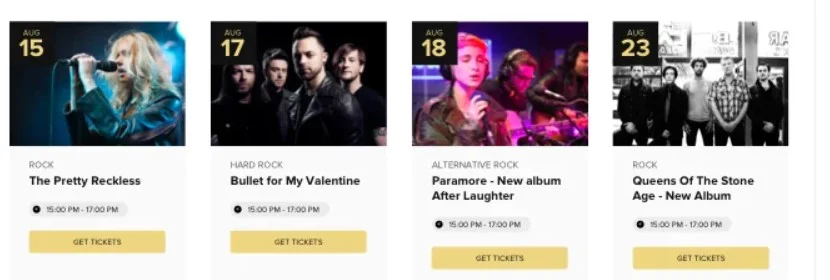
-
- Usa il plugin FAQ per informazioni più chiare. Aggiungi un plugin FAQ per WordPress insieme a Form Builder per spiegare processi come la compilazione dei campi. Il plugin FAQ aiuta i visitatori a completare il modulo con tutorial brevi o dettagliati. Rende i processi aziendali più comprensibili e aumenta la fedeltà dei clienti. Incorpora FAQ e Form insieme nelle pagine WordPress per mostrare cura e affidabilità. Con vari layout e opzioni di visualizzazione, il plugin si adatta a ogni spazio del tuo e-store.
-
- Usa un plugin Messenger per rispondere alle domande. Quando un cliente ha dubbi sul modulo o sull’ordine, offri supporto extra. Il plugin Messenger per WordPress ti permette di fornire assistenza 24/7 o consulenze durante l’orario lavorativo. Se hai personale dedicato al supporto clienti, il plugin sarà un valido aiuto. Potrai capire meglio i problemi dei clienti e risolverli prima di perderli.
Puoi personalizzare i messaggi di benvenuto e coinvolgere i visitatori nella conversazione. Inoltre, il plugin offre molte opzioni di stile e layout per abbinarlo ai colori del brand e al design dell’e-store.
- Usa un plugin Messenger per rispondere alle domande. Quando un cliente ha dubbi sul modulo o sull’ordine, offri supporto extra. Il plugin Messenger per WordPress ti permette di fornire assistenza 24/7 o consulenze durante l’orario lavorativo. Se hai personale dedicato al supporto clienti, il plugin sarà un valido aiuto. Potrai capire meglio i problemi dei clienti e risolverli prima di perderli.
Sentiti libero di usare questi consigli sui prodotti Elfsight per la tua piattaforma CMS o di inventare soluzioni tue. Puoi raggiungere più obiettivi aziendali usando le soluzioni tecniche in modo saggio e tempestivo. Ti invitiamo a testare e sperimentare, mentre il nostro supporto è sempre disponibile per aiutarti.
Ricorda anche che abbiamo altre guide fantastiche, ad esempio puoi scoprire come incorporare recensioni Google Business sul sito!
Ricevi più aiuto per creare moduli per WordPress
Il plugin responsive di Elfsight rende facile ed efficiente creare moduli per il tuo sito WordPress senza dover gestire il codice HTML della piattaforma. Se hai altre domande, ci sono varie opzioni per aiutarti, tra cui:
-
- proporre funzionalità mancanti tramite la Wishlist,
-
- consultare articoli e guide su Form Builder nel Centro Assistenza,
-
- esplorare vari modelli personalizzati di moduli WordPress offerti da Elfsight,
-
- o unirti alla Community Elfsight per parlare con altri utenti, inclusi quelli con attività WordPress.
Ti ringraziamo per aver letto il post sul Form Builder. Speriamo ti sia stato utile e ti aspettiamo alla prossima visita!